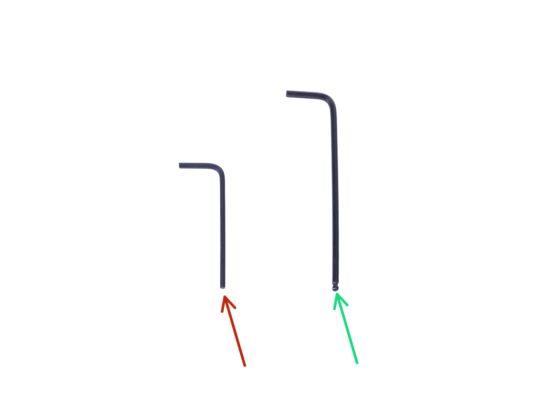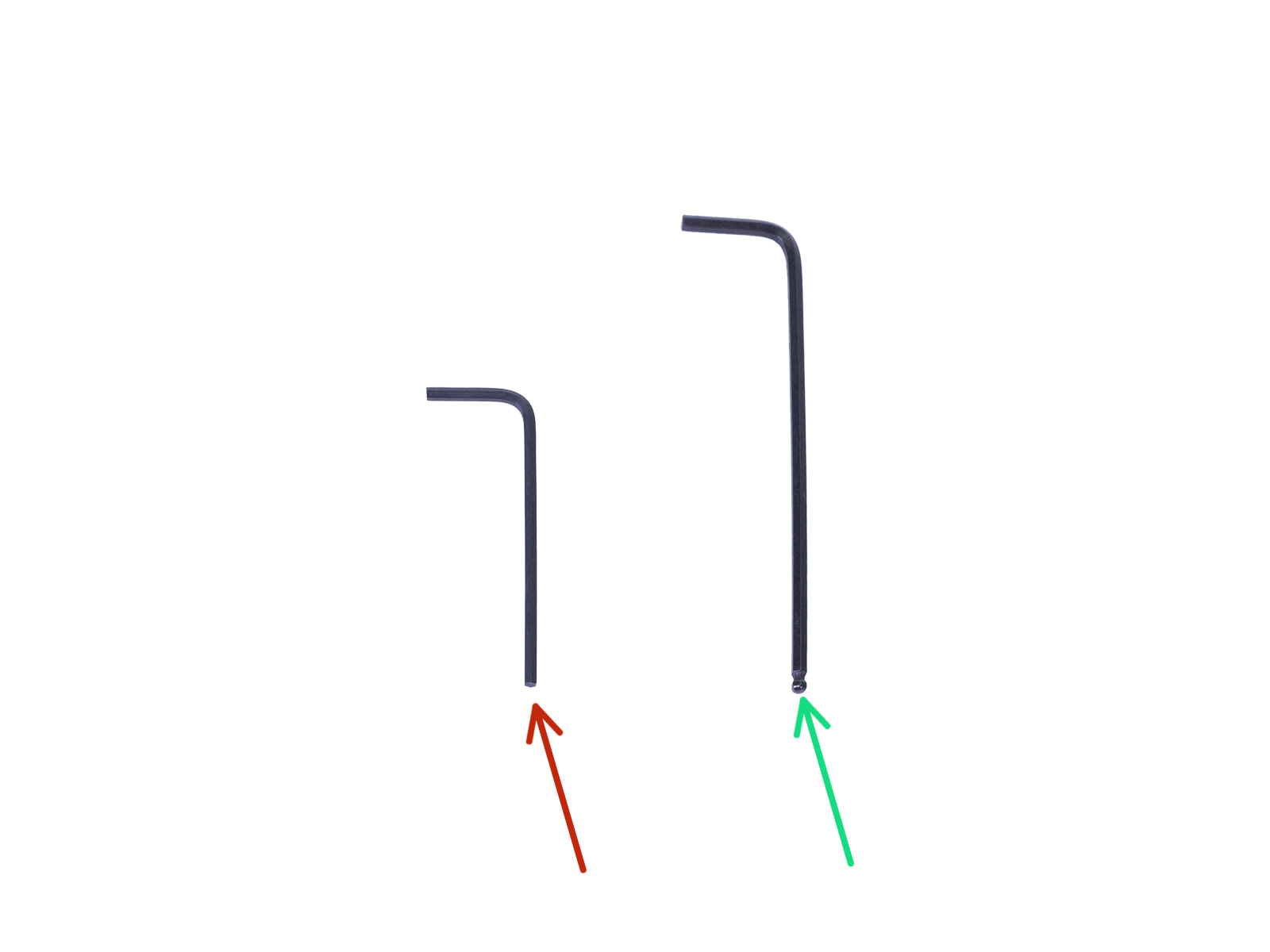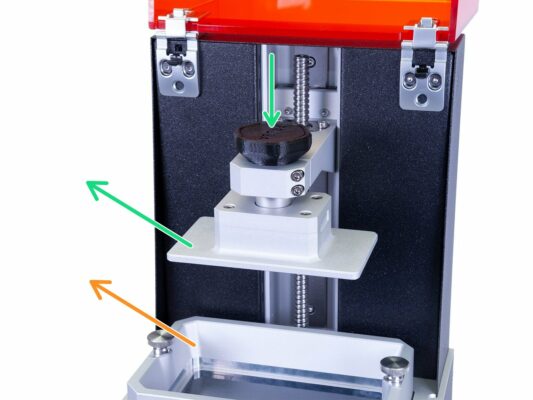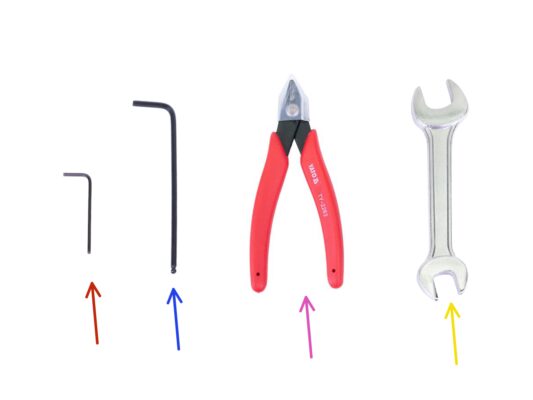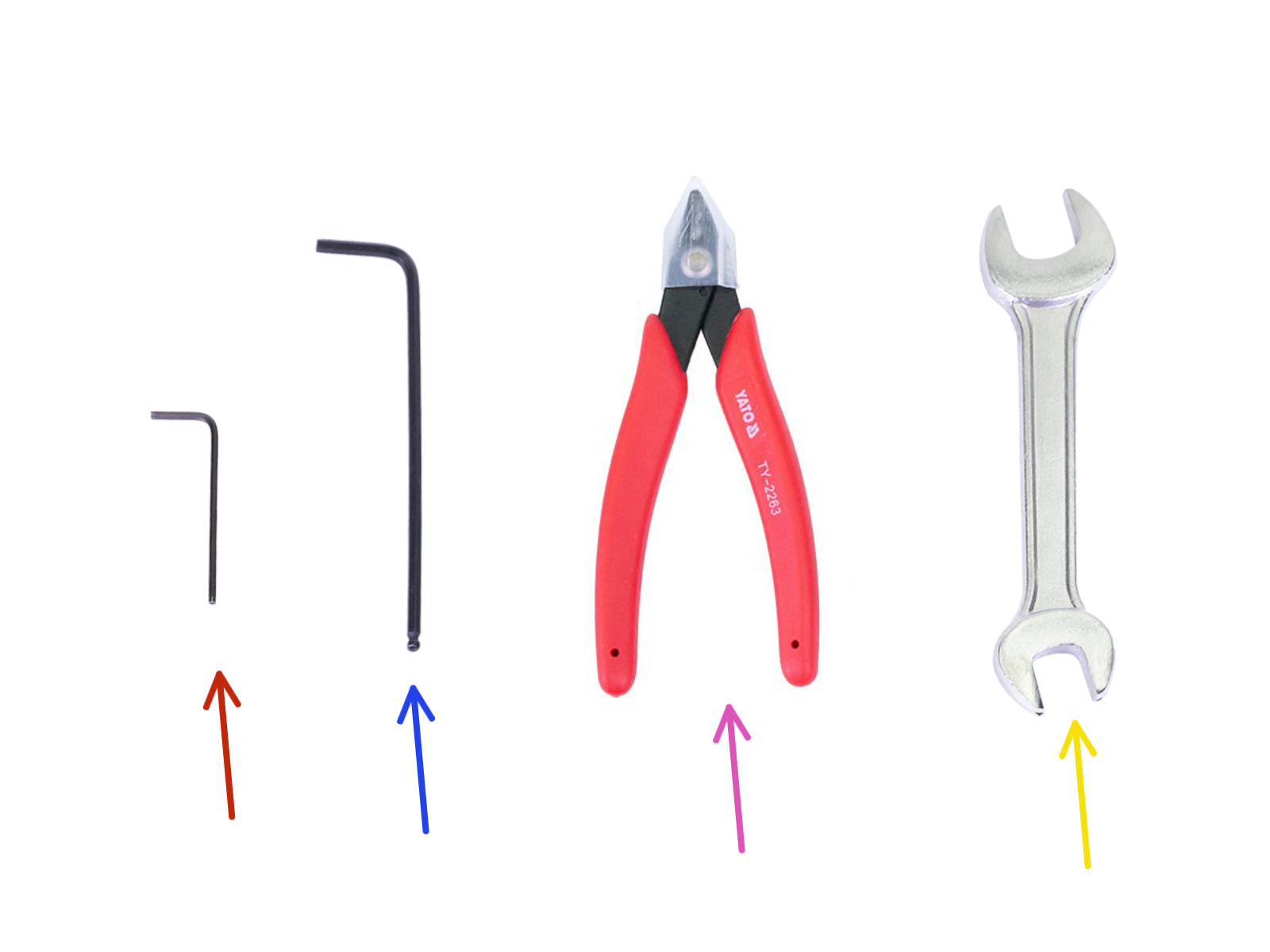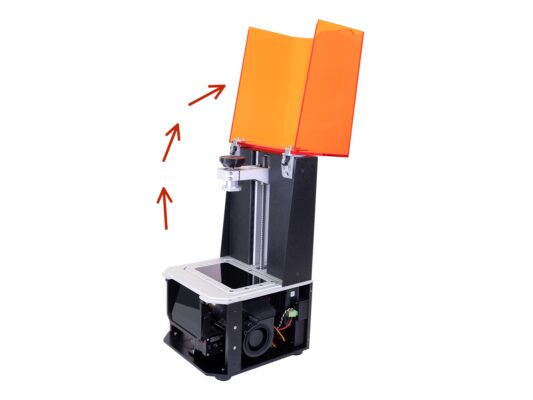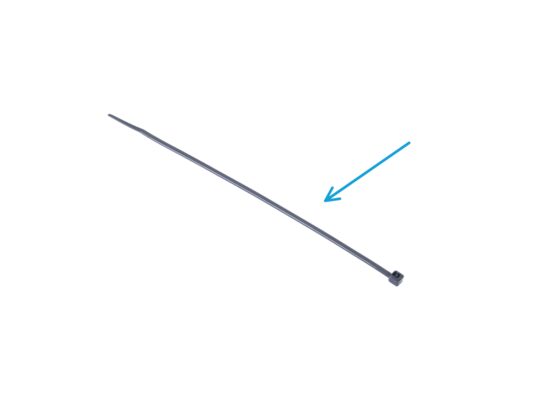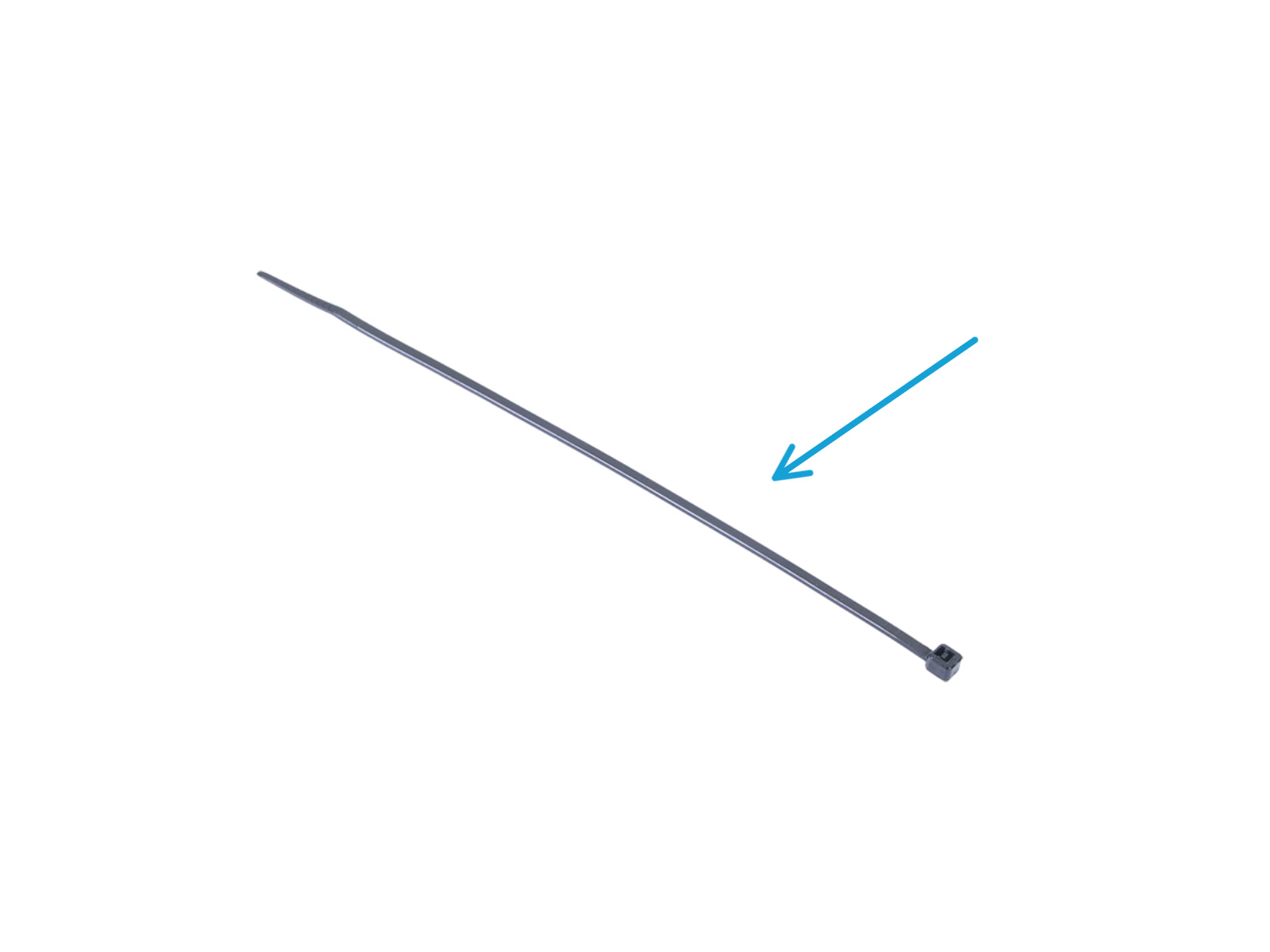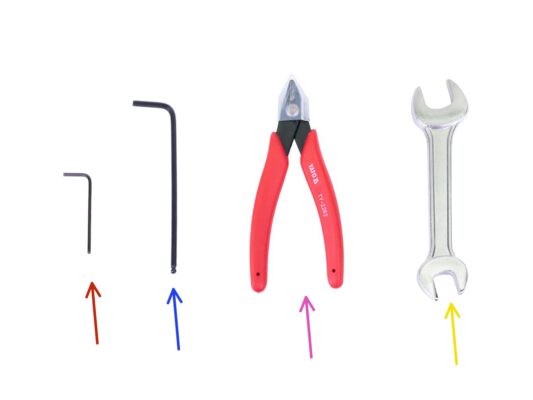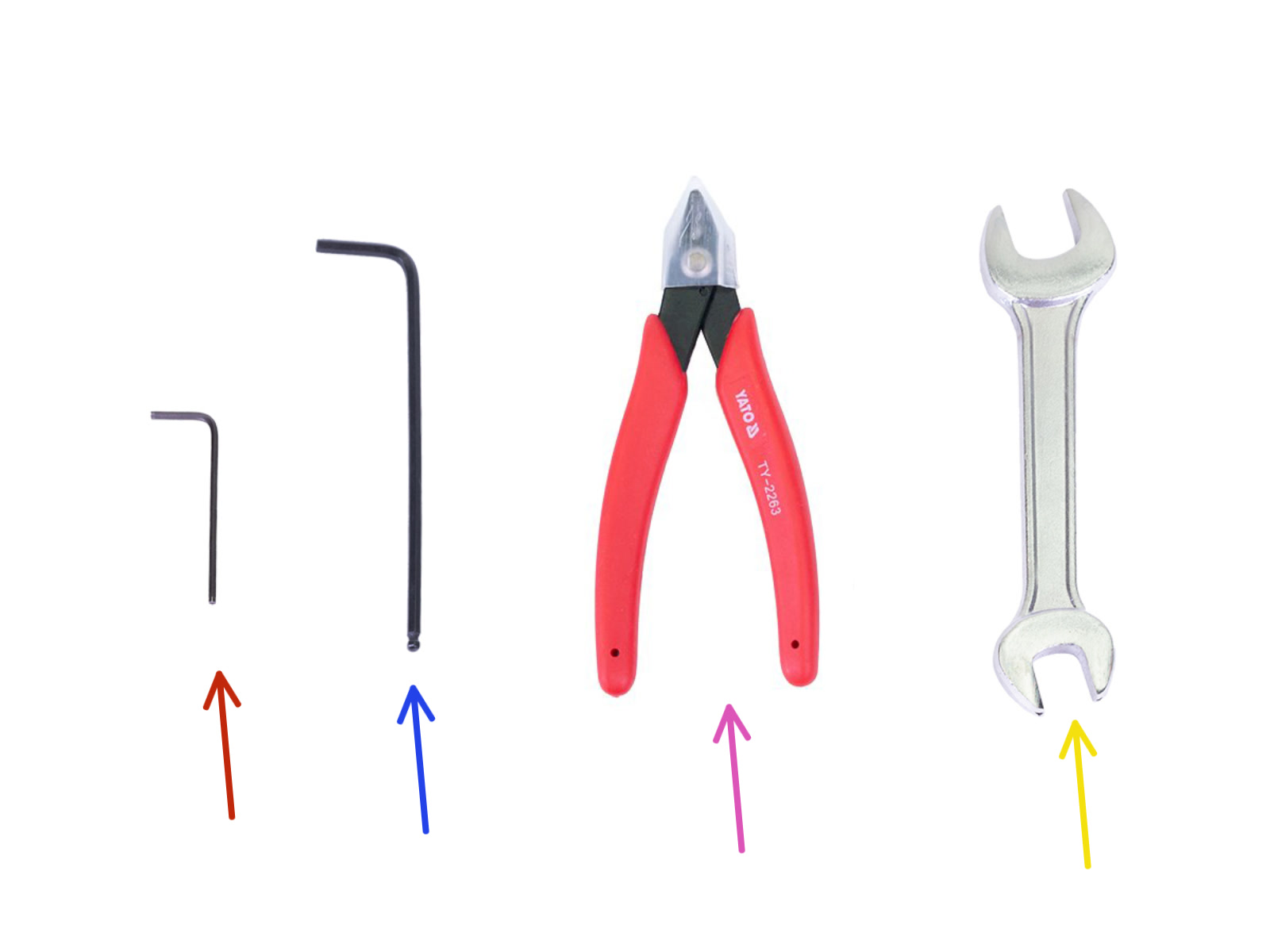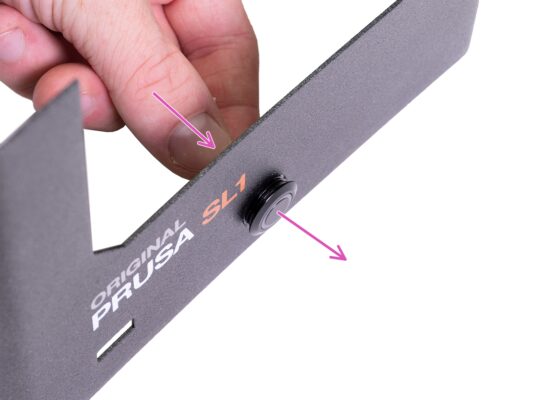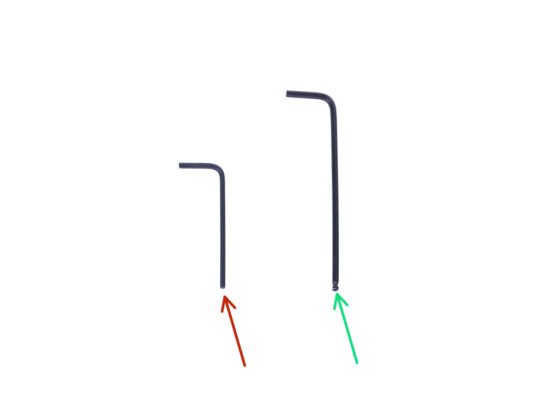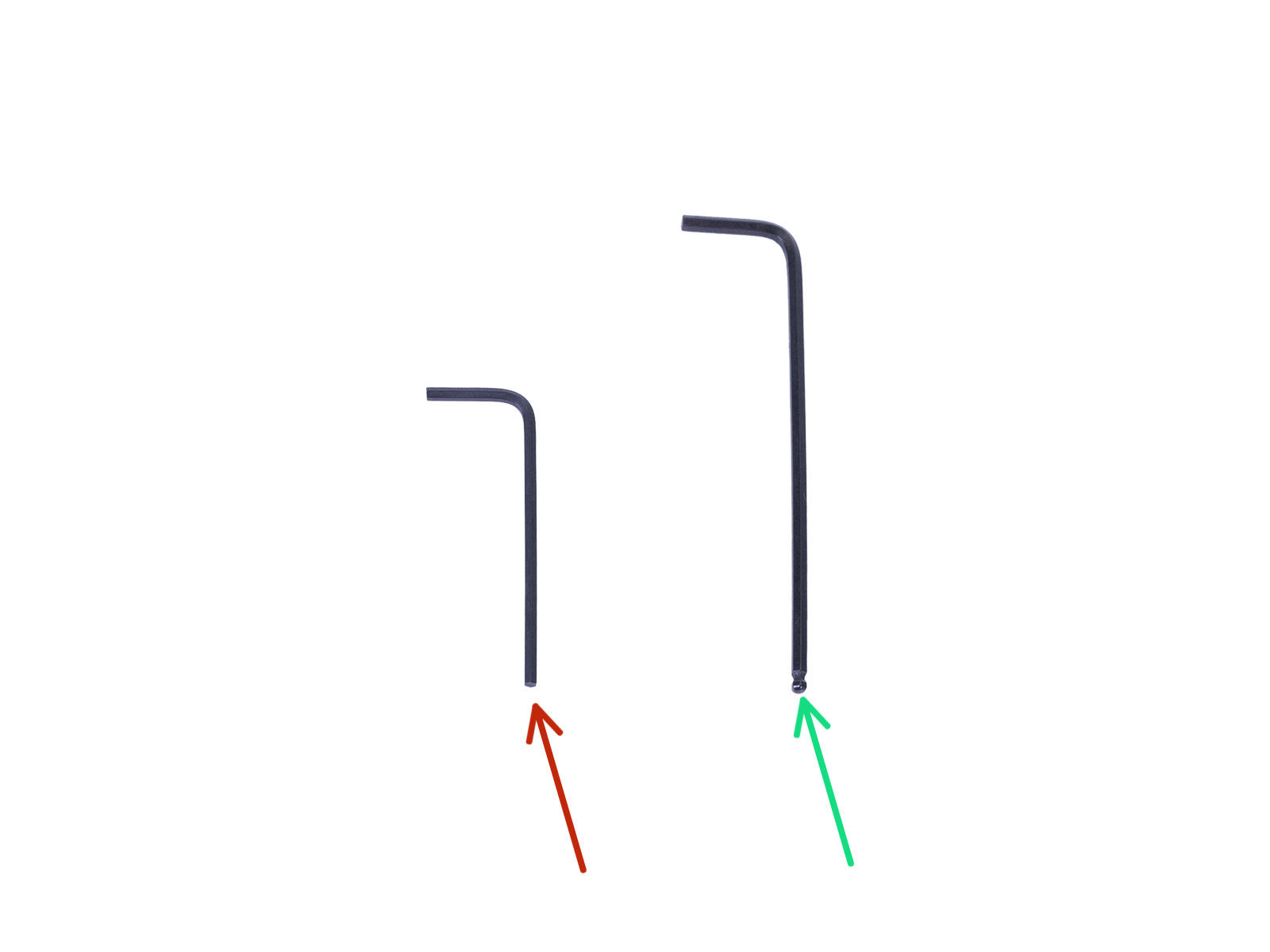⬢Ce guide vous guidera tout au long du remplacement du bouton d'alimentation sur l'Original Prusa SL1 et SL1S SPEED.
Certaines pièces peuvent différer légèrement. Cependant, cela n'affecte pas la procédure.
⬢Toutes les pièces nécessaires sont disponibles dans notre boutique en ligne shop.prusa3d.com
Notez que vous devez être connecté pour avoir accès à la section des pièces de rechange.
ATTENTION : Cet appareil utilise une lumière UV, qui peut endommager votre vue ou votre peau. N'allumez pas l'appareil tant qu'il n'a pas été complètement réassemblé avec tous les capots installés !!!
Souder est nécessaire pour les unités expédiées de juillet 2019 à juillet 2020. Si vous ne pouvez pas souder, contactez notre équipe de support. Ils vous enverront un nouveau capot inférieur et un nouveau bouton d'alimentation.